Windows10を使用しているとどうしようもなく不安定になることがあります。 自作機では、OSの再インストール、メーカーパソコンでは、リカバリーを行うことが思い浮かびますが、時間がかかります。 アプリケーションの再インストールや設定のバックアップや修復を行うとまともに利用できるようになるまで、1週間ぐらい時間を費やすことになります。
システムファイルチェッカーを実行することで、リカバリーやOSの再インストールをせずに修復できるかもしれません。
そのため、バックアップソフトを導入し、バックアップスケジュールを導入することに価値があるのですが、 バックアップソフトもHDDの容量を結構消費しますので、導入を先延ばししてしまうものです。
「システムファイルチェッカーを実行すると、システムで保護されているすべてのファイルをスキャンして、誤って上書きされたり、 破損したりしたシステムファイルを適切なバージョンに置き換えて修復できる」との情報を入手しました。
参照元:
システムファイルチェッカーを実行する
そこで、実際に使用して不安定になっているパソコンで実行してみます。
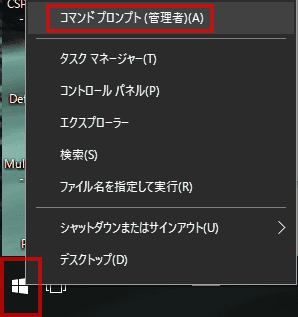
Windowsボタンを右クリックし、コマンドプロント(管理者)を起動します。
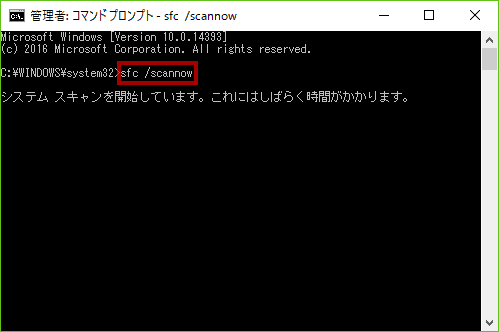
システムファイルチェッカーは、(sfc.exe)です。「sfc /scannow」と入力し、Enterキーを押します。しばらく時間がかかります。
スキャンが完了すると表示されるメッセージは、いくつかの種類存在します。
Windows リソース保護は、整合性違反を検出しませんでした
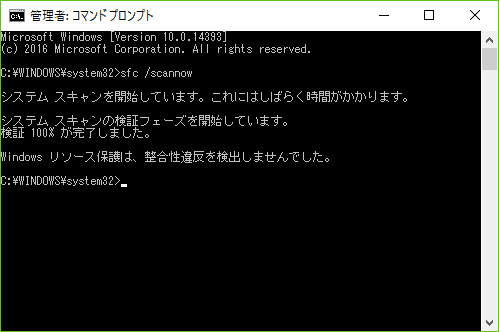
- Windows リソース保護により、破損したファイルが見つかり、それらは正常に修復されました。 詳細は、CBS.Log %WinDir%\Logs\CBS\CBS.log に含まれています。 またはこの上の表示でも、正常です、Scannowコマンドが働いて修復されています。
- Windows リソース保護は要求された操作を実行できませんでした。
- Windows リソース保護により、破損したファイルが見つかりましたが、それらの一部は修復できませんでした。 詳細は、CBS.Log %WinDir%\Logs\CBS\CBS.log に含まれています。
1と2の場合は、正常な状態ですので、作業は完了です。
3と4の場合は、引き続き作業が必要です。
パソコンは不安定なのですが、整合性違反は検出されませんでした。
問題が見つかった場合に修復する
パソコン内のイメージを使用して復元する場合
イメージをスキャンして、破損していないかどうかを確認します。
「Dism /Online /Cleanup-Image /ScanHealth」を入力し、Enterキーを押します。
正常であれば、「コンポーネント ストアは修復できます」と表示されます。
復元を実行します。
「Dism /Online /Cleanup-Image /Restorehealth」を入力し、Enterキーを押します。
「復元操作は正常に完了されました」と表示されれば処理は完了です。
ネットワークからイメージを参照して復元する場合
「DISM.exe /Online /Cleanup-image /」を入力し、Enterキーを押します。
システムが正常になっているか再度確認します。
「sfc /scannow」を入力し、Enterキーを押します。
「Windows リソース保護は、整合性違反を検出しませんでした」と表示されれば終了です。